- Հեղինակ Abigail Brown [email protected].
- Public 2023-12-17 06:51.
- Վերջին փոփոխված 2025-01-24 12:12.
Ֆայլի հատկանիշը (հաճախ պարզապես կոչվում է հատկանիշ կամ դրոշակ) մետատվյալների տեսակ է, որը սահմանում է որոշակի պայման, որում կարող է գոյություն ունենալ ֆայլ կամ գրացուցակ:
Հատկանիշը կարող է գոյություն ունենալ երկու վիճակներից մեկում, ուստի այն համարվում է կամ սահմանված կամ ջնջված ցանկացած պահի, այսինքն՝ այն կա՛մ միացված է, կա՛մ ոչ:
Համակարգչային օպերացիոն համակարգերը, ինչպիսին Windows-ն է, կարող են տվյալներ հատկորոշել ֆայլի հատուկ ատրիբուտներով, որպեսզի դրանք այլ կերպ վերաբերվեն, քան անջատված հատկանիշով տվյալները:
Ֆայլերն ու թղթապանակները իրականում չեն փոխվում, երբ ատրիբուտները կիրառվում կամ հեռացվում են, դրանք պարզապես տարբեր կերպ են հասկացվում օպերացիոն համակարգի և այլ ծրագրերի կողմից:
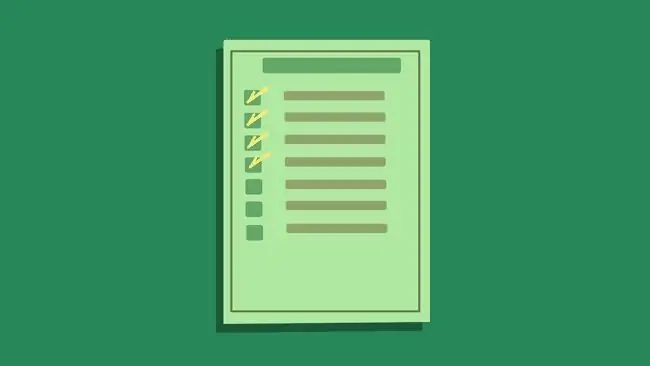
Որո՞նք են ֆայլի տարբեր հատկանիշները:
Windows-ում կան մի շարք ֆայլերի ատրիբուտներ, ներառյալ հետևյալը.
- Արխիվային ֆայլի հատկանիշ
- տեղեկատու հատկանիշ
- Թաքնված ֆայլի հատկանիշ
- Ֆայլի միայն կարդալու հատկանիշ
- Համակարգային ֆայլի հատկանիշ
- Ծավալի պիտակի հատկանիշ
Հետևյալները առաջին անգամ հասանելի են եղել Windows օպերացիոն համակարգի համար NTFS ֆայլային համակարգով, ինչը նշանակում է, որ դրանք հասանելի չեն հին FAT ֆայլային համակարգում.
- Սեղմված ֆայլի հատկանիշ
- Կոդավորված ֆայլի հատկանիշ
- Ինդեքսավորված ֆայլի հատկանիշ
Ահա մի քանի լրացուցիչ, թեև ավելի հազվադեպ, ճանաչված Windows-ի կողմից.
- Սարքի ֆայլի հատկանիշ
- Ամբողջականության ֆայլի հատկանիշ
- Ոչ բովանդակության ինդեքսավորված ֆայլ հատկանիշ
- Scrub ֆայլի հատկանիշ չկա
- Անցանց ֆայլի հատկանիշ
- Նիստ ֆայլի հատկանիշ
- Ժամանակավոր ֆայլի հատկանիշ
- Վիրտուալ ֆայլի հատկանիշ
Դրանց մասին ավելին կարող եք կարդալ Microsoft-ի Ֆայլի հատկանիշի հաստատուն էջում:
Տեխնիկապես կա նաև ֆայլի նորմալ հատկանիշ, որը ենթադրում է, որ ֆայլի հատկանիշ ընդհանրապես չկա, բայց դուք երբեք չեք տեսնի, որ սա իրականում հիշատակված որևէ տեղ ձեր սովորական Windows-ի օգտագործման ընթացքում:
Ինչու են օգտագործվում ֆայլի հատկանիշները:
Ֆայլի ատրիբուտները գոյություն ունեն այնպես, որ ձեզ կամ ծրագրին, որը դուք օգտագործում եք, կամ նույնիսկ օպերացիոն համակարգին, կարող են տրվել կամ մերժվել որոշակի իրավունքներ ֆայլի կամ թղթապանակի նկատմամբ:
Սովորելով ֆայլերի ընդհանուր ատրիբուտները կարող է օգնել ձեզ հասկանալ, թե ինչու են որոշ ֆայլեր և թղթապանակներ կոչվում, օրինակ, որպես «թաքնված» կամ «միայն կարդալու», և ինչու նրանց հետ փոխազդեցությունն այդքան տարբերվում է այլ տվյալների հետ փոխազդեցությունից:
Ֆայլի վրա միայն կարդալու հատկանիշի կիրառումը թույլ չի տա, որ այն որևէ կերպ խմբագրվի կամ փոխվի, քանի դեռ հատկանիշը չի հանվել՝ գրելու հասանելիություն թույլ տալու համար: Միայն կարդալու հատկանիշը հաճախ օգտագործվում է համակարգային ֆայլերի հետ, որոնք չպետք է փոփոխվեն, բայց դուք կարող եք նույնը անել ձեր սեփական ֆայլերի հետ, որոնք կնախընտրեիք, որ որևէ մեկը, ով մուտք ունի, չխմբագրի:
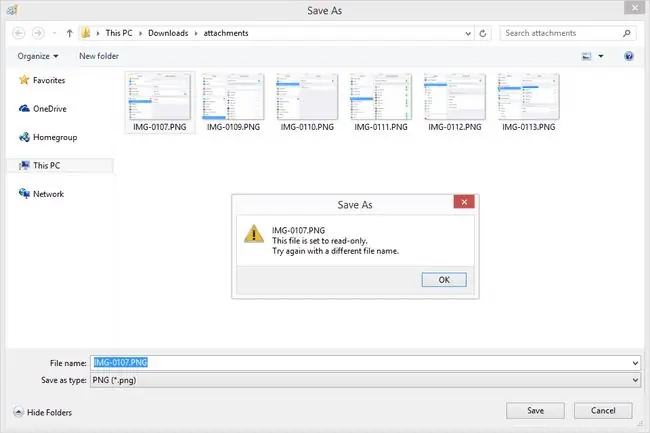
Թաքնված ատրիբուտների հավաքածուով ֆայլերը իրականում կթաքցվեն սովորական դիտումներից, ինչը կդժվարացնի դրանք պատահաբար ջնջելը, տեղափոխելը կամ փոխելը: Ֆայլը դեռ գոյություն ունի, ինչպես բոլոր մյուս ֆայլերը, բայց քանի որ թաքնված հատկանիշը միացված է, այն թույլ չի տալիս պատահական օգտագործողին շփվել դրա հետ: Դուք կարող եք կարգավորել Windows-ը, որպեսզի դիտի թաքնված ֆայլերը և պանակները որպես այս ֆայլերը տեսնելու հեշտ միջոց՝ առանց հատկանիշն անջատելու:
Դուք կարող եք նաև համատեղել ատրիբուտները, որպեսզի ֆայլը, օրինակ, ոչ միայն թաքցվի, այլև նշվի որպես համակարգի ֆայլ և սահմանվի արխիվային հատկանիշով:
Ֆայլի հատկանիշներն ընդդեմ թղթապանակի հատկանիշների
Հատկանիշները կարելի է միացնել և անջատել ինչպես ֆայլերի, այնպես էլ պանակների համար, սակայն դրա հետևանքները մի փոքր տարբերվում են երկուսի միջև:
Երբ թաքնված հատկանիշի նման ֆայլի հատկանիշը միացված է ֆայլի համար, այդ մեկ ֆայլը կթաքցվի, ուրիշ ոչինչ:
Եթե նույն հատկանիշը կիրառվում է թղթապանակի վրա, ապա ձեզ տրվում են ավելի շատ տարբերակներ, քան պարզապես թաքցնել թղթապանակը. դուք հնարավորություն ունեք կիրառել հատկանիշը միայն թղթապանակին կամ թղթապանակին, դրա ենթաթղթապանակներին և բոլորին: իր ֆայլերից։
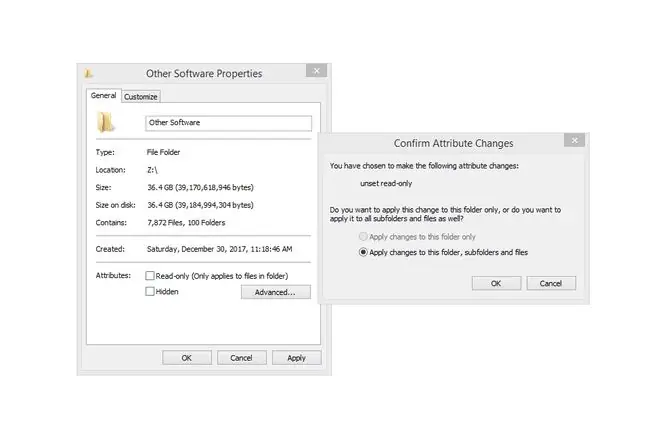
Այս ֆայլի հատկանիշի կիրառումը թղթապանակի ենթաթղթապանակների և դրա ֆայլերի վրա նշանակում է, որ նույնիսկ թղթապանակը բացելուց հետո բոլոր ֆայլերն ու պանակները, որոնք պարունակվում են դրա մեջ, նույնպես կթաքցվեն: Միայն թղթապանակը թաքցնելու առաջին տարբերակը տեսանելի կդարձնի ենթաթղթապանակները և ֆայլերը, բայց պարզապես թաքցնել թղթապանակի հիմնական, արմատային տարածքը:
Ինչպես են կիրառվում ֆայլի հատկանիշները
Չնայած ֆայլի բոլոր հասանելի ատրիբուտներն ունեն ընդհանուր անուններ, որոնք տեսաք վերը նշված ցուցակներում, դրանք բոլորը նույն կերպ չեն կիրառվում ֆայլի կամ թղթապանակի վրա:
Հատկանիշների փոքր ընտրությունը կարելի է ձեռքով միացնել: Windows-ում դուք կարող եք դա անել՝ աջ սեղմելով (կամ սեղմել և պահել հպման միջերեսների վրա) ֆայլի կամ թղթապանակի վրա, բացելով դրա հատկությունները և այնուհետև միացնելով կամ անջատելով հատկանիշը ներկայացված ցանկից:
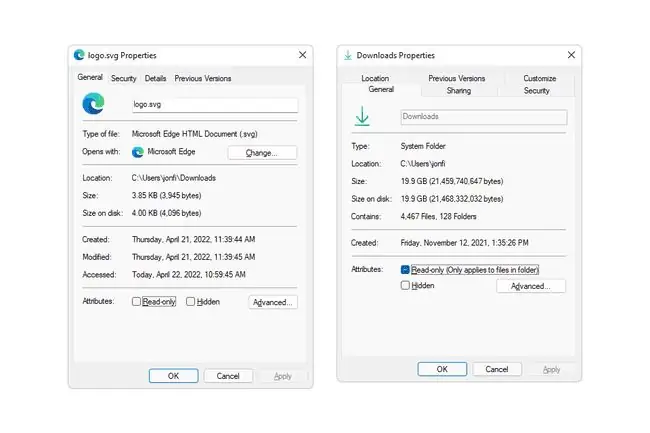
Windows-ում ատրիբուտների ավելի մեծ ընտրություն կարող է սահմանվել նաև attrib հրամանով, որը հասանելի է Հրամանի տողից: Հրամանի միջոցով ատրիբուտների կառավարում ունենալը թույլ է տալիս երրորդ կողմի ծրագրերին, ինչպիսիք են պահեստային ծրագրերը, հեշտությամբ խմբագրել ֆայլի ատրիբուտները:
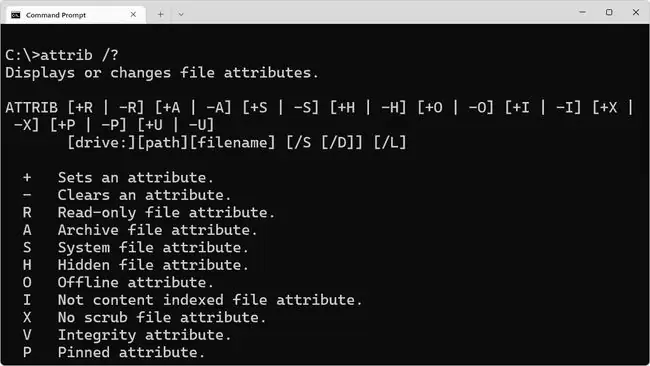
Եթե դուք պատճենում եք միայն կարդալու համար նախատեսված ֆայլեր xcopy հրամանով, օգտագործեք հրամանի /k տարբերակը՝ այդ ֆայլի հատկանիշը նպատակակետ պանակում պահելու համար:
Linux օպերացիոն համակարգերը կարող են օգտագործել chattr (Փոխել հատկանիշը) հրամանը՝ ֆայլի ատրիբուտները սահմանելու համար, մինչդեռ օգտագործվում է chflags (Փոխել դրոշակները): macOS-ում։
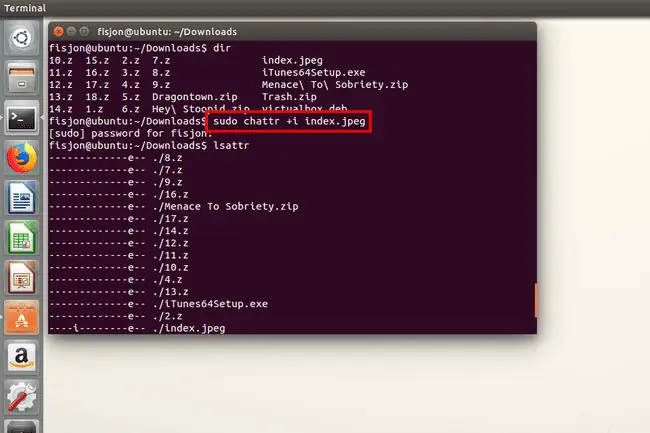
ՀՏՀ
Ո՞ր հատկանիշն է օգտագործվում ֆայլը թաքցնելու համար, որպեսզի այն չհայտնվի գրացուցակում:
թաքնված ֆայլ հատկանիշը թաքցնում է ֆայլերը և պանակները գրացուցակից: Այս հատկանիշը կիրառելու համար աջ սեղմեք ֆայլի վրա և ընտրեք Properties > Hidden Windows-ի հրամանի տողից բոլոր ֆայլերը, ներառյալ թաքնված ֆայլերը դիտելու համար:, օգտագործեք dir հրամանի այս տարբերակը՝ dir /a
Ֆայլի ո՞ր հատկանիշն է նույնականացնում, որ ֆայլը փոփոխված է վերջին կրկնօրինակումից հետո:
արխիվային ֆայլ հատկանիշը նշում է ֆայլերը որպես փոփոխված կամ ստեղծված: Սովորաբար, ծրագրերը ավտոմատ կերպով միացնում են այս հատկանիշը: Հատկանիշը ձեռքով միացնելու համար աջ սեղմեք ֆայլի վրա > Properties > Ընդլայնված > Ֆայլը պատրաստ է արխիվացմանԴուք կարող եք նաև օգտագործել attrib +a շարահյուսությունը հրամանի տողում:






